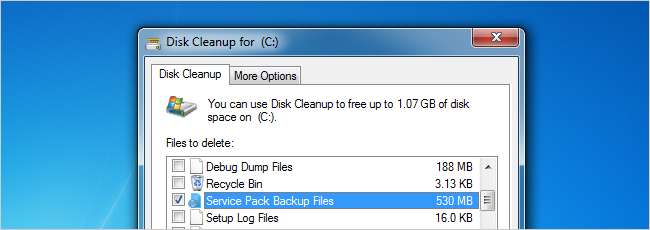
Po instalaci Windows 7 Service Pack 1, o kterém jsme se zmínili včera , možná vás zajímá, jak získat zpět část ztraceného místa na disku - což vám dnes ukážeme - ale měli byste to vlastně udělat?
Poznámka: Pokud jste si nové vydání SP1 ještě nenainstalovali, určitě to udělejte přečtěte si náš příspěvek s vysvětlením, co to obnáší než to uděláš. Spoiler: jsou to většinou opravy chyb.
Počkej, co teď?
Je to jednoduché: instalace aktualizace Service Pack zabírá spoustu místa navíc, protože Windows vytvoří hromadu záloh souborů souborů před aktualizací, pokud chcete vše vrátit zpět a aktualizaci Service Pack odinstalovat. Může to být kdekoli od několika stovek MB až po GB nebo tak.
Tyto zálohy můžete snadno vyčistit pomocí Vyčištění disku (viz níže), ale nespěchejte. Čti dál.
Takže ... Měli byste smazat záložní soubory aktualizace Service Pack?
Kdykoli vyjde nová aktualizace Service Pack, vždy se objeví několik chyb a problémů a některé z nich si hned nemusí ani nevšimnout. Pokud provedete proces čištění, abyste se zbavili záložních souborů, nebudete moci v případě potřeby aktualizaci Service Pack odinstalovat, což by mohl být velký problém.
Přinejmenším byste měli počkat, než proběhne vyčištění - ujistěte se, že vše funguje, alespoň několikrát restartujte a projděte si běžné denní scénáře, abyste se ujistili, že nebudete muset vrátit zpět servisní balíček. Zní to únavně? Pokud před odstraněním záložních souborů jen trochu trpělivě využijete, můžete jednoduše vyrazit na další den a příští týden se vypořádat s vyčištěním.
Sečteno a podtrženo : Nikdy byste neměli spěchat s instalací nebo mazáním věcí, pokud jde o zásadní změny systému. Pokud pro opravy zabezpečení používáte Windows Update nastavený na Automaticky, jste v bezpečí.
Jak vyčistit záložní soubory aktualizace Service Pack
Otevřete Vyčištění disku - nejjednodušší je jednoduše jej zadat do vyhledávacího pole nabídky Start, ale pokud chcete, můžete se tam procházet přes Počítač -> Jednotka -> Vlastnosti.
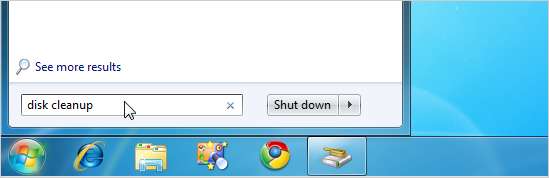
Jakmile otevřete okno Vyčištění disku, budete muset kliknout na tlačítko „Vyčistit systémové soubory“ - alespoň pokud máte povolený UAC. Pokud ne, přeskočte dolů.
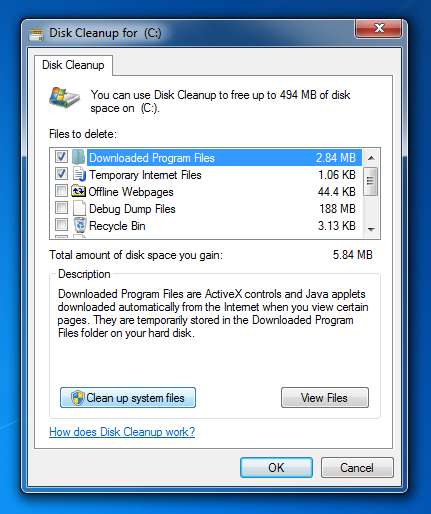
V seznamu najdete záložní soubory aktualizace Service Pack, které můžete vybrat, a klikněte na OK.
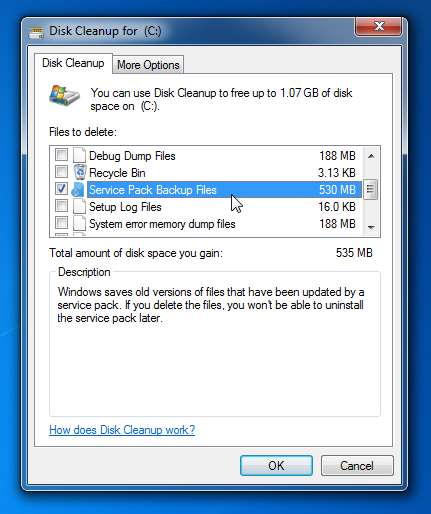
A právě tak budete mít další volné místo k naplnění stažené popové hudby, která zní přesně jako dalších 5 000 skladeb na vašem disku.






